Formatowanie warunkowe wierszy lub komórek, jeśli dwie kolumny są równe w programie Excel
W tym artykule przedstawię metodę warunkowego formatowania wierszy lub komórek, jeśli dwie kolumny są równe w programie Excel.
| Metoda A Formatowanie warunkowe wierszy lub komórek, jeśli dwie kolumny są równe | Metoda B Zaznacz i zaznacz komórki, jeśli dwie kolumny są równe |
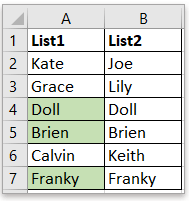 |
 |
W programie Excel możesz użyć funkcji formatowania warunkowego, aby automatycznie zacieniować wiersze lub komórki, jeśli dwie kolumny są równe.
1. Wybierz pierwszą listę danych, które chcesz porównać z drugą, na przykład A2: A7, a następnie kliknij Strona główna > Formatowanie warunkowe > Nowa zasada.

2. w Nowa reguła formatowania dialog, wybierz Użyj formuły, aby określić, które komórki należy sformatować od Wybierz typ reguły sekcję, a następnie wpisz = A2 USD = B2 USD w polu tekstowym pod Formatuj wartości tam, gdzie ta formuła jest prawdziwa.
Wskazówka: A2 to pierwsza komórka na pierwszej liście, a B2 to pierwsza komórka na drugiej liście, z którą chcesz porównać.
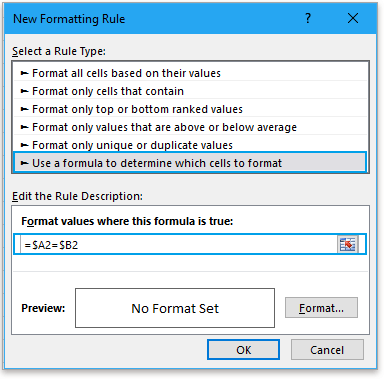
3. Kliknij Formatuj w Nowa reguła formatowania a następnie wybierz kolor tła pod Wypełniać karta w popping Formatowanie komórek dialog.
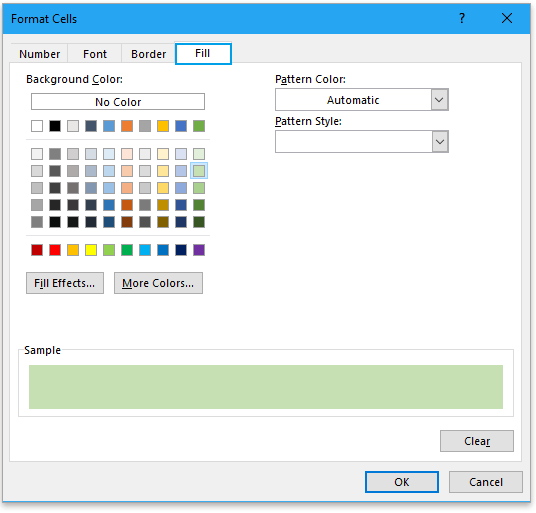
4. kliknij OK > OK aby zamknąć okna dialogowe. Teraz komórki zostały zacieniowane, jeśli dwie kolumny są równe.
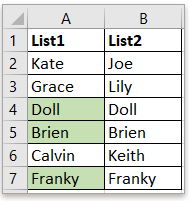
Note: jeśli chcesz wypełnić wiersze, gdy dwie kolumny są równe, wybierz dwie listy jako zakres, a następnie zastosuj Nowa reguła formatowania dialog.
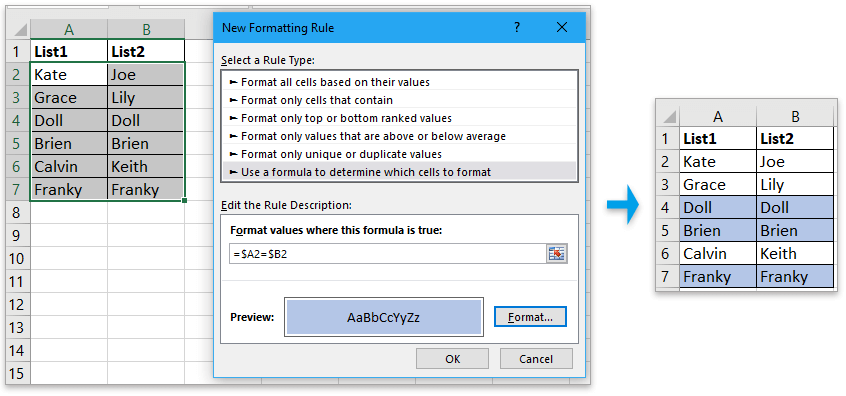
Jeśli chcesz podświetlić komórki, jeśli dwie kolumny są równe, i jednocześnie zaznaczyć komórki, możesz użyć Porównaj komórki cechą Kutools dla programu Excel.
| Kutools dla programu Excel, ponad 300 przydatne funkcje, ułatwiają pracę. | ||
Po bezpłatna instalacja Kutools dla programu Excel, wykonaj poniższe czynności:
1. Wybierz pierwszą listę, a następnie wybierz drugą listę, przytrzymując Ctrl , a następnie kliknij Kutools > Porównaj komórki włączyć Porównaj komórki dialog.

2. w Porównaj komórki okno dialogowe, sprawdź Te same komórki opcja, sprawdź Wypełnij kolor tła or Wypełnij kolor czcionki zaznacz pola wyboru i wybierz żądany kolor.

3. kliknij Ok, teraz komórki zostały zaznaczone i podświetlone, jeśli dwie kolumny są równe.
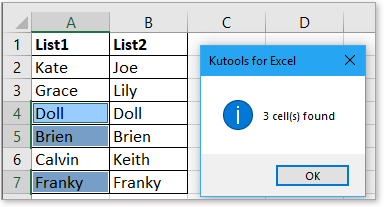
Przykładowy plik
Policz / sumuj komórki według kolorów z formatowaniem warunkowym w programie Excel
Teraz ten samouczek powie Ci kilka przydatnych i łatwych metod szybkiego liczenia lub sumowania komórek według koloru z formatowaniem warunkowym w programie Excel.
utwórz wykres z formatowaniem warunkowym w programie Excel
Na przykład, masz tabelę wyników klasy i chcesz utworzyć wykres do pokolorowania wyników w różnych zakresach, tutaj ten samouczek przedstawi metodę rozwiązywania tego zadania.
Zastosuj formatowanie warunkowe do każdego wiersza
Czasami możesz chcieć zastosować formatowanie warunkowe dla każdego wiersza, z wyjątkiem wielokrotnego ustawiania tych samych reguł dla każdego wiersza. Istnieją pewne sztuczki dotyczące rozwiązania tego zadania.
Warunkowe formatowanie skumulowanego wykresu słupkowego w programie Excel
Ten samouczek przedstawia sposób tworzenia skumulowanego wykresu słupkowego z formatowaniem warunkowym, jak na poniższym zrzucie ekranu pokazanym krok po kroku w programie Excel.
Wyszukaj i zaznacz wyniki wyszukiwania w programie Excel
W programie Excel możesz użyć funkcji Znajdź i zamień, aby znaleźć określoną wartość, ale czy wiesz, jak wyróżnić wyniki wyszukiwania po wyszukiwaniu? W tym artykule przedstawiam dwa różne sposoby, aby pomóc Ci w wyszukiwaniu i zaznaczaniu wyników wyszukiwania w międzyczasie w programie Excel.
Najlepsze narzędzia biurowe
Kutools dla programu Excel rozwiązuje większość problemów i zwiększa produktywność o 80%
- Pasek Super Formula (łatwo edytować wiele wierszy tekstu i formuły); Układ do czytania (łatwe odczytywanie i edytowanie dużej liczby komórek); Wklej do filtrowanego zakresu...
- Scal komórki / wiersze / kolumny i przechowywanie danych; Podziel zawartość komórek; Połącz zduplikowane wiersze i sumę / średnią... Zapobiegaj zduplikowanym komórkom; Porównaj zakresy...
- Wybierz Duplikat lub Unikalny Wydziwianie; Wybierz puste wiersze (wszystkie komórki są puste); Super Find i Fuzzy Find w wielu zeszytach ćwiczeń; Losowy wybór ...
- Dokładna kopia Wiele komórek bez zmiany odwołania do formuły; Automatyczne tworzenie odniesień do wielu arkuszy; Wstaw punktory, Pola wyboru i nie tylko ...
- Ulubione i szybkie wstawianie formuł, Zakresy, wykresy i obrazy; Szyfruj komórki z hasłem; Utwórz listę mailingową i wysyłaj e-maile ...
- Wyodrębnij tekst, Dodaj tekst, Usuń według pozycji, Usuń przestrzeń; Tworzenie i drukowanie podsumowań stronicowania; Konwertuj zawartość komórek i komentarze...
- Super filtr (zapisz i zastosuj schematy filtrów do innych arkuszy); Zaawansowane sortowanie według miesiąca / tygodnia / dnia, częstotliwości i innych; Specjalny filtr pogrubieniem, kursywą ...
- Połącz skoroszyty i arkusze robocze; Scal tabele na podstawie kluczowych kolumn; Podziel dane na wiele arkuszy; Konwersja wsadowa xls, xlsx i PDF...
- Grupowanie tabel przestawnych według numer tygodnia, dzień tygodnia i więcej ... Pokaż odblokowane, zablokowane komórki w różnych kolorach; Podświetl komórki, które mają formułę / nazwę...

- Włącz edycję i czytanie na kartach w programach Word, Excel, PowerPoint, Publisher, Access, Visio i Project.
- Otwieraj i twórz wiele dokumentów w nowych kartach tego samego okna, a nie w nowych oknach.
- Zwiększa produktywność o 50% i redukuje setki kliknięć myszką każdego dnia!
